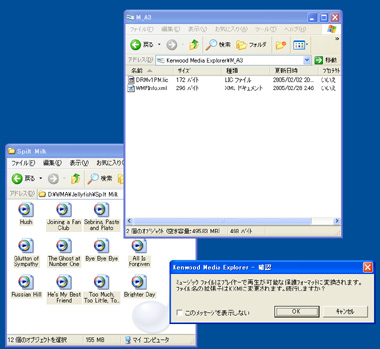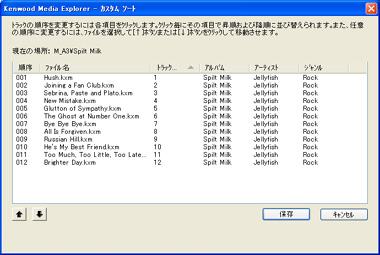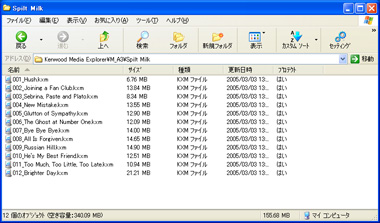“国産メーカー”としての作り込みが光るケンウッド「M512A3」:レビュー(2/2 ページ)
店頭で一度操作してみればわかるが、このインタフェースは非常に優れている。操作体系に一貫性があり、迷うことがない。マニュアルなしでもすぐに使い出せるほどだ。ちなみにオプションの呼び出し操作にはリジュームが設定されており、設定作業のやり直しが実に簡単に行えることも特徴のひとつだ。
フラッシュメモリプレイヤーはボディが小さいため、機能が豊富であればあるほど操作体系が混乱しがち。小さなボディにたくさんのボタンを盛り込み、ムリのあるインタフェースを実装するフラッシュメモリプレイヤーも少なくない。しかし本機では、多機能でありながらもシンプルでわかりやすい操作を実現している。
音質傾向も好感が持てる。高音部から低音部まで、ほぼ全域に渡って解像感の高さを堪能できる。透明感が高く、音の広がりも自然だ。不自然な強調がないので耳が疲れない。付属のヘッドフォンは15ミリ径とそう大型のものではないが、ユニットサイズを維持しながらユニット自体を大口径化することで、音質を向上させている。
ただ、音質傾向がフラット過ぎて、低温部分のパンチ不足は否めない。特に、バスドラムやベースを多用したソースに関してはやや力不足であるように感じた。EQ機能でかすかに調整してやるだけでも、十分ソースの魅力を感じることができると思う。
楽曲管理はもうひとつだが、カスタムソートで解決
楽曲データの転送は、ドラッグアンドドロップで本機に放り込むだけの簡単作業。ただし、楽曲ファイルの拡張子を専用の「KXM」という方式に変換しなければならない関係上、添付のユーティリティ「Kenwood Media Explorer」を、必ずインストールしなければならないことに注意したい。この手続きさえ守れば、フォルダごと放り込んでも問題なく認識してくれる。
楽曲ファイルの管理機能は、正直ちょっと古くさい。楽曲ファイルの再生順序は、ファイル名を基準に設定される上、プレイリスト機能もサポートされていない。そのため、ユーザーが再生順序を任意で設定するためには、あらかじめファイル名を変更しておく必要があるのだ。
ただし、Kenwood Media Explorerのカスタムソート機能を利用することで、この問題を解決できる。以下でその手順を解説する。
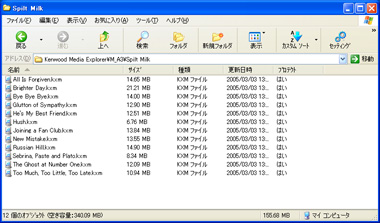 ファイルの先頭に曲順を示す数字が入っていない場合には、カスタムソート機能を利用して、簡単にファイルのリネームが行える。まずはM512A3に転送した楽曲データのフォルダを開き、カスタムソートボタンを押すと……
ファイルの先頭に曲順を示す数字が入っていない場合には、カスタムソート機能を利用して、簡単にファイルのリネームが行える。まずはM512A3に転送した楽曲データのフォルダを開き、カスタムソートボタンを押すと……使い勝手と機能性、音質が高い次元で融合したオススメ製品
使い勝手や機能性、音質面、ほぼすべての面で合格点を与えられる優れた製品だ。今回はホワイトを試用したが、差し色のシルバーも上品で、質感も非常に高い。最後に紹介した楽曲管理機能の古くささについては、HDDプレイヤーのようにデータベースでライブラリを管理する機能がないがゆえの難点ではある。ただし、カスタムソート機能を活用すれば、十分にカバー可能だ。
USB2.0に対応した高速で大容量のUSBメモリとしても利用できることを考えれば、利用シーンはさらに広がる。残念ながらコネクタは装備していないので、出かけるときには短めのUSBケーブルをバッグに忍ばせておこう。
Copyright © ITmedia, Inc. All Rights Reserved.
Special
PR
 ステータスと楽曲名が1行づつ表示されるだけのシンプルな液晶画面。本体が小さいので、これは仕方ないだろう
ステータスと楽曲名が1行づつ表示されるだけのシンプルな液晶画面。本体が小さいので、これは仕方ないだろう 質感も高い付属ヘッドフォン。人によってはカバーをつけた方がフィット感が良いかもしれない
質感も高い付属ヘッドフォン。人によってはカバーをつけた方がフィット感が良いかもしれない ロック/ジャズ/クラシック/ポップスという4種類のプリセットのほか、1種類のユーザー設定が可能なEQ機能をサポート
ロック/ジャズ/クラシック/ポップスという4種類のプリセットのほか、1種類のユーザー設定が可能なEQ機能をサポート